Yhteystiedot Poistuivat iPhonessa XS / XS Max / XR, Kuinka palauttaa
Yhteystiedot ovat tärkeä osa henkilökohtaisiaja ammatilliset tiedot, sillä ne auttavat sinua ottamaan yhteyttä sinulle tärkeisiin ihmisiin. Jos olet menettänyt yhteystietojasi iPhonessa, et voi tavoittaa näitä yhteystietoja, ellei heidän tietojaan ole tallennettu muualle. IPhonen yhteystiedot katoavat, ja ne ovat jopa uusimpien iPhone-mallien käyttäjiä, joissa on iPhone XS / XS Max / XR kohtaavat tämän ongelman.
Onneksi on kuitenkin joitakin tapoja käyttääjonka avulla voit palauttaa iPhonen XS: n kadonneet yhteystiedot tai minkä tahansa muun mallin. Vaikka jotkin näistä menetelmistä ovat hyvin yksinkertaisia, toiset ovat hieman edistyneitä, mutta ne kaikki auttavat palauttamaan poistetut yhteystiedot. Tarkistetaan käytettävissä olevat menetelmät iPhone-poistettujen yhteystietojen palauttamiseksi:
- Osa 1. Yksinkertaiset korjaukset kadonneeseen iPhoneen Yhteystiedot Takaisin
- Osa 2. Miten palauttaa kadonneita yhteystietoja iPhonessa XS / XS Max / XR
Osa 1. Yksinkertaiset korjaukset kadonneeseen iPhoneen Yhteystiedot Takaisin
Nämä ovat perusmenetelmiä, joita voit käyttääsovellus tuo takaisin iPhonesi XS Max -laitteen kadonneita yhteystietoja tai mitä tahansa muuta asiaa. Näiden ei tarvitse asentaa mitään sovellusta laitteeseen ja se voidaan tehdä laitteen oletusasetusten avulla.
Korjaa 1. Pakota iPhone uudelleen
Ensimmäinen asia, jonka haluat tehdä, kun löydätpuuttuvat yhteystietosi on voima käynnistää iPhonen uudelleen. Joskus yhteystiedot eivät välttämättä ole ladattu oikein, joten et näe mitään laitteen yhteystietoluettelosta. IPhonen uudelleenkäynnistys korjaa ongelman sinulle.
Paina "Volume Up" -painiketta nopeasti ja vapauta se. Tee sama "Äänenvoimakkuus" -painikkeella. Pidä virtapainiketta, kunnes Apple-logo ei näy näytössä.

Korjaa 2. Kirjaudu ulos iCloudista ja kirjaudu takaisin sisään
Voi olla, että iCloud ei synkronoinutyhteystiedot oikein, kun kirjaudut iCloud-tilillesi iPhonesta. Voit ratkaista ongelman tekemällä sen, että voit kirjautua ulos iCloud-tilistä ja kirjautua takaisin laitteeseen.

IPhone XR: ssä tai muussa mallissaavaa Asetukset-sovellus ja napauta nimeäsi. Napauta sitten vaihtoehtoa, jossa sanotaan Kirjaudu ulos ja olet kirjautunut ulos iCloud-tilistäsi. Kirjaudu sitten sisään kirjautumistunnuksilla.
Korjaa 3. Käännä yhteystiedot päälle ja pois iCloudissa
Joskus iCloud-asetusten yhteystietojen vaihto vaihtelee ja saa kaikki kadonneet yhteystiedot takaisin laitteeseen. Sitä on helppo tehdä, ja seuraava osoittaa, miten se tehdään.

Avaa iPhonessa Asetukset-sovellus ja napautasinun nimesi. Napauta vaihtoehtoa, joka kertoo iCloudin, ja käännä yhteystietojen kytkin OFF-asentoon. Odota noin puoli minuuttia ja käännä sitten kääntö takaisin ON-asentoon.
Korjaa 4. Valitse Kaikki iPhonen Omat yhteystiedot -ryhmien asetuksista
Jos löydät vain joitakin iPhone-yhteystietojasipuuttuu, eikä kaikkia niitä, voi olla, että yhteystiedot, joita ei näy luettelossa, poistetaan yhteystietosovelluksella. Sovelluksen avulla voit valita, mitä yhteystietoja haluat nähdä, ja ehkä vaihtoehto, joka näyttää kaikki yhteystiedot, ei ole käytössä. Seuraavassa on esitetty, kuinka korjata vaihtoehto ja ota kaikki yhteystiedot käyttöön.

Avaa Yhteystiedot-sovellus iPhonessa ja napautaRyhmät vasemmassa yläkulmassa. Valitse Seuraava ruutu Kaikki iPhone ja kaikki iPhoneen tallentamasi yhteystiedot näkyvät yhteystietoluettelossa.
Osa 2. Miten palauttaa kadonneita yhteystietoja iPhonessa XS / XS Max / XR
Jos edellä mainitut menetelmät eivät auttaneet sinua tuomaankadonneita yhteystietoja takaisin laitteeseen, olet poistanut yhteyshenkilöt ilmeisesti, eikä niitä voi tuoda takaisin - ellet käytä kolmannen osapuolen sovellusta.
Tapaa Tenorshare UltData -ohjelma, joka salliivoit palauttaa monenlaisia tietoja, kuten iOS-laitteiden yhteystietoja. Tämän ohjelmiston avulla voit palauttaa kadonneita yhteystietojasi ja monia muita tiedostomuotoja iPhonessa ilman paljon vaivaa. Sinun tarvitsee vain napsauttaa muutamia vaihtoehtoja, ja kadonneen sisällön voi palauttaa laitteellesi.
Tapa 1. Palauta kadonneita yhteystietoja iPhonessa ilman varmuuskopiointia
Jos et pääse käyttämään iPhonen varmuuskopiota, voit käyttää tätä tapaa palauttaa yhteystietosi, koska tämä ei edellytä varmuuskopion lataamista.
Vaihe 1: Kytke iPhone tietokoneeseen ja käynnistä ohjelmisto. Napsauta Ohjelmiston palauttaminen iOS-laitteesta. Valitse Seuraavasta näytöstä Yhteystiedot ja napsauta Aloita haku.

Vaihe 2: Esikatsele yhteystietosi, napsauta niitä, jotka haluat palauttaa, ja osoita Palauta. Valitut yhteystiedot palautetaan iPhone XS Max -laitteeseen tai mihin tahansa muuhun laitteeseen, jota saatat käyttää.

Tapa 2. Palauta iPhoneen yhteystietojen valikoiva iTunes-varmuuskopio
Jos iTunes-varmuuskopio on käytettävissä, voit purkaa yhteystiedot ja palauttaa ne laitteellesi. Seuraavassa esitetään, miten se tehdään.
Vaihe 1: Käynnistä tietokoneesi ohjelmisto ja napsauta Palauta iTunes-varmuuskopiotiedostosta. Valitse varmuuskopio ja napsauta Aloita haku.

Vaihe 2: Valitse palautettavat yhteystiedot ja napsauta Palauta. Valitut yhteystiedot palautetaan iTunes-varmuuskopiotiedostosta.

Tapa 3. Palauta puuttuvat iPhone-yhteystiedot iCloud-varmuuskopiosta ilman palautusta
Jos yhteystietosi on tallennettu iCloud-varmuuskopiotiedostoon, voit purkaa yhteystietosi ilman iPhoneen palauttamista. Alla näkyy, miten se tehdään.
Vaihe 1: Avaa ohjelmisto ja napsauta Palauta iCloud-varmuuskopiotiedostosta. Kirjaudu sisään iCloud-tilillesi.
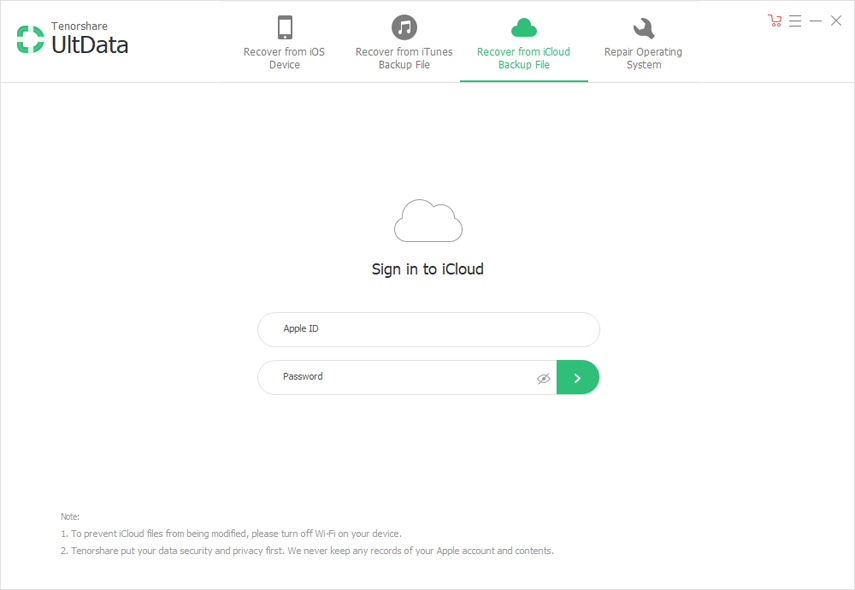
Vaihe 2: Valitse iCloud-varmuuskopio ja napsauta Seuraava.
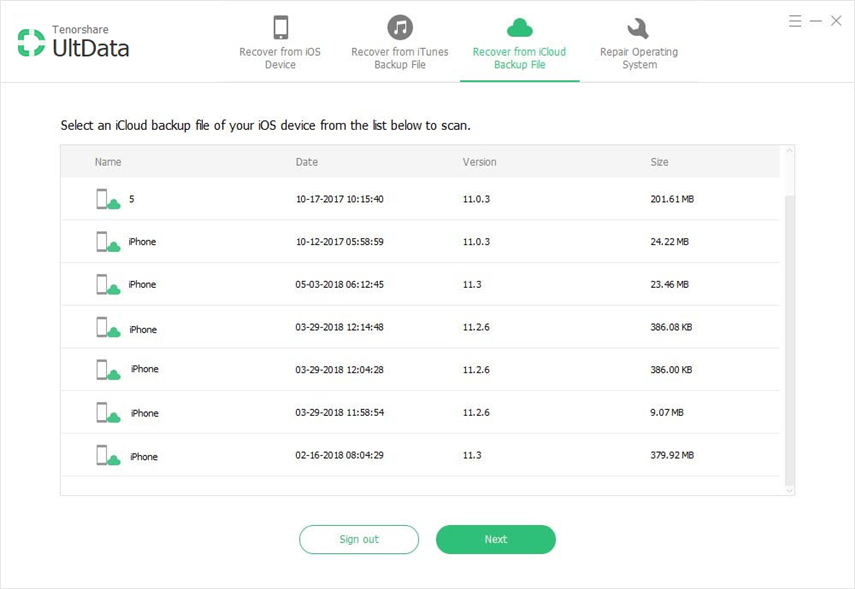
Vaihe 3: Merkitse yhteystiedot seuraavaan näyttöön ja napsauta Seuraava.
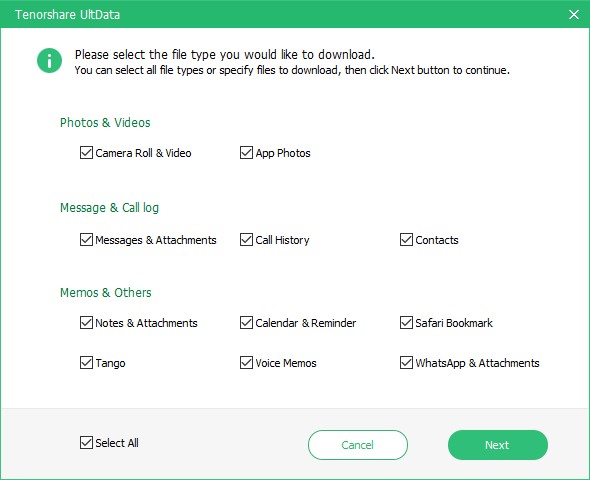
Vaihe 4: Esikatsele yhteystietosi, valitse ne, jotka haluat palauttaa, ja osoita Palauta. Valitut yhteystiedot poistetaan ja ladataan iCloud-varmuuskopiotiedostosta.

johtopäätös
Saatat olla useita syitä siihen, miksi menetityhteystiedot iPhonessa, mutta edellä esitetyt menetelmät auttavat sinua tuomaan kadonneita yhteystietojasi takaisin iOS-laitteisiin. Jos et halua hätää laitteen palauttamisessa, sinun on käytettävä UltDataa.









